- Kombinácia internetových pripojení vo Windows 10 vám prinesie efektívnejšiu a stabilnejšiu komunikáciu.
- K tomu existuje jednoduchá metóda, ktorá jednoducho správne použije systémové prostriedky.
- Perfektné výsledky môžete získať aj pomocou špeciálneho programu hotspotov, takže to vyskúšajte.
- Smerovače na vyrovnávanie zaťaženia to robia zo svojej vlastnej konštrukcie, budete však potrebovať investíciu.

Tento softvér opraví bežné chyby v počítači, ochráni vás pred stratou súborov, škodlivým softvérom, zlyhaním hardvéru a optimalizuje váš počítač na maximálny výkon. Opravte problémy s počítačom a odstráňte vírusy hneď v 3 jednoduchých krokoch:
- Stiahnite si Restoro PC Repair Tool dodávaný s patentovanými technológiami (patent k dispozícii tu).
- Kliknite Spustite skenovanie nájsť problémy so systémom Windows, ktoré by mohli spôsobovať problémy s počítačom.
- Kliknite Opraviť všetko opraviť problémy ovplyvňujúce bezpečnosť a výkon vášho počítača
- Restoro bol stiahnutý používateľom 0 čitateľov tento mesiac.
Povedzme, že máte dva smerovače od dvoch rôznych poskytovateľov internetových služieb a chcete ich skombinovať šírka pásma.
Alebo môžete mať bezdrôtové pripojenie a LAN sieť z dvoch rôznych zdrojov a chcú, aby fungovali ako jeden. To je možné a môže to prísť celkom vhod.
Možnosti nie sú obmedzujúce, ale výsledok je vždy rovnaký: rýchlejšie pripojenie.
Existuje niekoľko spôsobov, ako to skombinovať na dvoch internetových pripojeniach Windows 10. Nezabudli sme ich uviesť nižšie spolu s niekoľkými vysvetleniami.
Ako skombinujem 2 internetové pripojenia v systéme Windows 10?
- Používajte systémové prostriedky
- Použite špecializovaný program hotspotov
- Vyskúšajte to s routerom na vyrovnávanie zaťaženia
1. Používajte systémové prostriedky
- Do vyhľadávacieho panela Windows zadajte kontrola a otvorené Ovládací panel z výsledkov.
- Vyberte si Sieť a internet.
- Otvorené Centrum sietí a zdielania a vyberte Zmeniť nastavenie adaptéra.
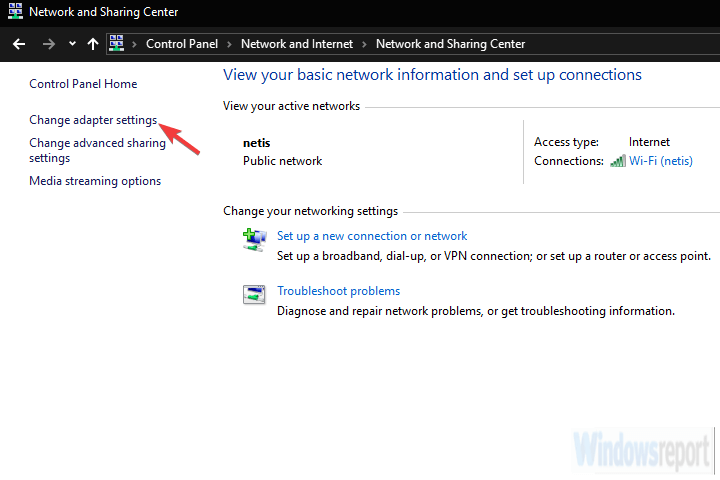
- Kliknite pravým tlačidlom myši na aktívne pripojenie k internetu a otvorte ho Vlastnosti.
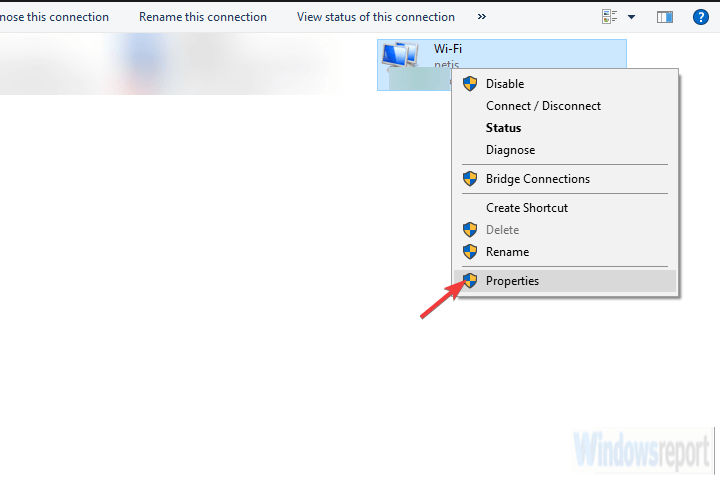
- Zlatý klinec Internetový protokol TCP / IP verzia 4 a kliknite Vlastnosti.
- Kliknite Pokročilé.
- Zrušte začiarknutie políčka Automatická metrika políčko a zadajte 15 v Metrické rozhranie lúka.
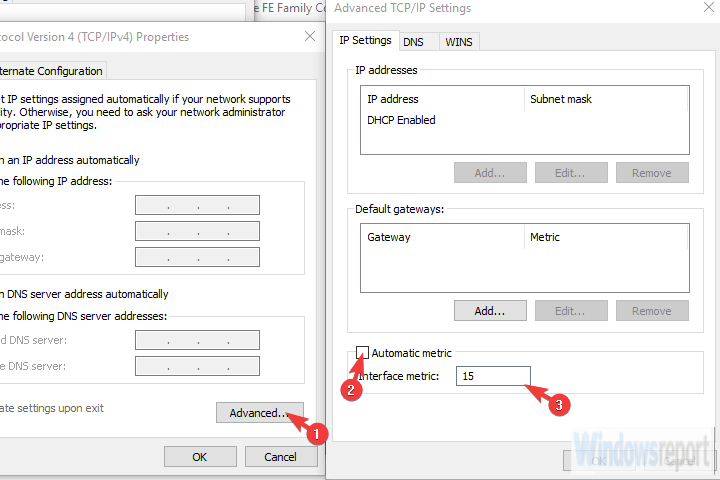
- Potvrďte zmeny a zopakujte to pre všetky pripojenia.
- Odpojte obe pripojenia a reštartujte počítač.
- Prepojte obe pripojenia a hľadajte vylepšenia.
Prvý spôsob kombinácie dvoch internetových pripojení nevyžaduje žiadny softvér tretích strán ani špecifický hardvér.
Pomocou niekoľkých vylepšení môžete kombinovať dve samostatné pripojenia na internet alebo ich alternatívne prepojiť.
V skutočnosti teda existujú dva spôsoby, ktoré je možné v ľubovoľnom počítači so systémom Windows použiť na spojenie dvoch pripojení v jednom.
Prvá metóda sa týka vyhýbania sa výpočtom metrických hodnôt vykonaných systémom. Čo to znamená?
No, ak máte dve pripojenia súčasne, systém Windows použije automatickú metrickú hodnotu na určenie toho, ktoré pripojenie je efektívnejšie, a bude sa ho držať.
Druhé pripojenie zostane ako záloha v prípade, že sa primárne odpojí alebo výrazne klesne metrika.
Druhá metóda sa týka iba dvoch pripojení LAN / WAN a v zásade premosťuje obe spojenia pre dvojpásmové pripojenie. Nastavíte to takto:
- Prejdite na Ovládací panel, vyberteSieť a internet, potom kliknite na Centrum sietí a zdielania a vyberteZmeniť nastavenie adaptéra.
- stlačte a podržte CTRL a kliknutím na obe pripojenia ich zvýraznite.
- Kliknite pravým tlačidlom myši na jedno z pripojení a vyberte možnosť Mostné spojenia.
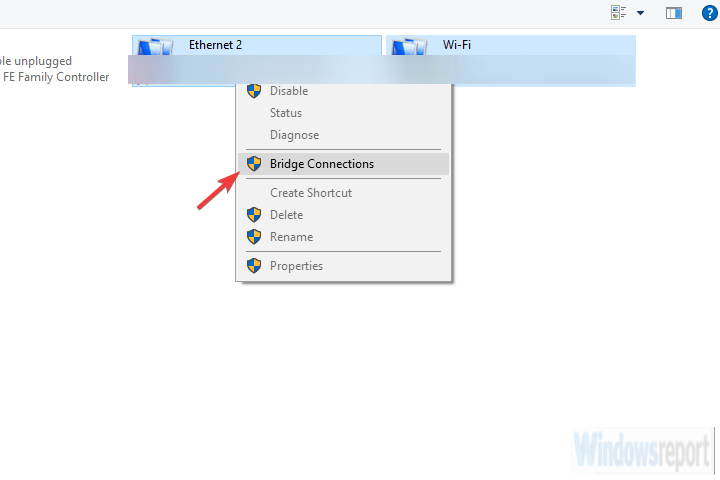
2. Použite špecializovaný program hotspotov
Systémové zdroje niekedy nebudú vyhovovať a vy sa zaseknete v aplikácii tretej strany.
Používanie nesystémového softvéru na niečo také jednoduché by sa mohlo zdať trochu čudné, ale veľa používateľov nedokázalo využiť ani jeden z dvoch spôsobov od prvej metódy.
Rozhodli sa uchýliť sa k aplikácii tretej strany. Ak je to tak aj v prípade vás, môžeme nižšie uvedený nástroj odporučiť ako pomocný nástroj pre danú prácu.
Spustením skenovania systému odhalíte potenciálne chyby

Stiahnite si Restoro
Nástroj na opravu PC

Kliknite Spustite skenovanie nájsť problémy so systémom Windows.

Kliknite Opraviť všetko opraviť problémy s patentovanými technológiami.
Spustite program PC Scan s nástrojom Restoro Repair Tool a vyhľadajte chyby, ktoré spôsobujú problémy so zabezpečením a spomalenia. Po dokončení skenovania proces opravy nahradí poškodené súbory novými súbormi a komponentmi systému Windows.
Tento softvér je nástrojom všetko v jednom pre bezdrôtové hotspoty, rozšírenie dosahu a premostenie pripojenia.
Aplikácia je pomerne intuitívna a ľahko sa konfiguruje a používa. V takom prípade pôjdeme namiesto štandardného smerovaného prístupu k mostu, ktorý spojí dve internetové pripojenia.
Pred pár rokmi existovali dve samostatné aplikácie, teraz však všetko prichádza v jednej aplikácii.
Jedná sa samozrejme o pokročilú možnosť, takže bezplatná verzia to nepreruší. Aby ste ju mohli spustiť, budete potrebovať verziu MAX.
Tu je postup, ako stiahnuť, nainštalovať a nakonfigurovať aplikáciu, aby sa prepojili dve internetové pripojenia:
- Stiahnite si aplikáciu z odkazu dole.
- Spustite inštalátor.
- Pridajte všetky svoje pripojenia a vyberte ikonu Režim mosta pod Prístup do siete.
- To je všetko! Práve ste odomkli celý potenciál všetkých svojich spojení v jednom hotspote.
⇒Získajte Connectify Hotspot
3. Vyskúšajte to s routerom na vyrovnávanie zaťaženia
Nakoniec, ak váš pracovný tok vyžaduje spoľahlivé a stabilné pripojenie, najbezpečnejším spôsobom, ako skombinovať dve (alebo dokonca niekoľko) pripojení, je smerovač vyváženia zaťaženia.
Tieto majú všetky tvary a formy, niektoré dokonca ponúkajú rôzni poskytovatelia internetových služieb. TP-link-ones sú cenovo najdostupnejšie, ale môžete ísť s Cisco alebo UTT. Závisí to od vašich potrieb a rozpočtu.
Po získaní smerovača na vyrovnávanie zaťaženia je postup dosť jednoduchý. Na zlúčenie viacerých pripojení stačí použiť WAN / LAN.
Existuje niekoľko drobných vecí, ktoré môžete urobiť, konfiguračne, ale mali by ste byť pripravení ísť za pár minút.
Je potrebné pamätať na to, že adresy IP nemôžu byť rovnaké pre smerovač a internetové pripojenie, ktoré zlučujete.
⇒ Získajte smerovač vyváženia záťaže
Vďaka tomu môžeme uzavrieť tento článok a dúfame, že vám naše riešenia pomohli efektívne kombinovať vaše internetové pripojenie.
Tiež by vás mohlo zaujímať najlepšie riešenia na vyrovnávanie zaťaženia, ktorá vám zaistí stabilný sieťový prenos pre vaše zariadenia.
V prípade akýchkoľvek otázok alebo návrhov nás neváhajte kontaktovať v sekcii komentárov nižšie. Tešíme sa na vašu odpoveď.
 Stále máte problémy?Opravte ich pomocou tohto nástroja:
Stále máte problémy?Opravte ich pomocou tohto nástroja:
- Stiahnite si tento nástroj na opravu PC hodnotené Skvelé na TrustPilot.com (sťahovanie sa začína na tejto stránke).
- Kliknite Spustite skenovanie nájsť problémy so systémom Windows, ktoré by mohli spôsobovať problémy s počítačom.
- Kliknite Opraviť všetko opraviť problémy s patentovanými technológiami (Exkluzívna zľava pre našich čitateľov).
Restoro bol stiahnutý používateľom 0 čitateľov tento mesiac.